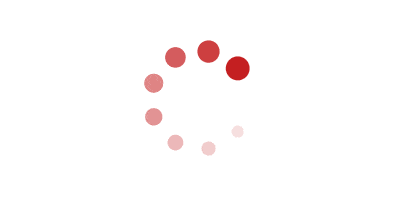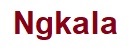[ad_1]
افرادی که به حریم خصوصی خود اهمیت میدهند، اغلب از روشهایی برای قفلکردن برنامهها استفاده میکنند تا درصورتیکه دستگاهشان دراختیار فرد دیگری قرار گیرد، حداقل اجازه ورود به برنامهها را نداشته باشد. بااینحال، در مواقعی که نیاز است گوشیتان را دراختیار دوست یا یکی از اعضای خانواده قرار دهید، روش مذکور احتمالاً کارایی چندانی نخواهد داشت.
قابلیت Chat Lock واتساپ دقیقاً برای مقابله با چنین مسائلی ارائه شده است و امکان رمزگذاری چتهای خصوصی را برای کاربران فراهم میکند. علاوهبراین، اگر پیامی از مکالمهای قفلشده دریافت شود، محتوای پیام در فهرست اعلانهای گوشی نمایش داده نمیشود.
بدینترتیب، حتی اگر شخص دیگری در حال کار با گوشی هوشمندتان باشد، به پیشنمایش چتها نیز دسترسی نخواهد داشت. در این مقاله، نحوهی استفاده از Chat Lock را توضیح خواهیم داد.
نحوهی فعالکردن Chat Lock در واتساپ
درادامه، نحوهی فعالکردن گزینهی Chat Lock را برای تمام مکالمات واتساپ عنوان میکنیم. قبل از شروع، مطمئن شوید که آخرین نسخهی واتساپ را نصب کردهاید. برای بروزرسانی واتساپ در اندروید و iOS، میتوانید ازطریق پلیاستور و اپاستور اقدام کنید.
- پیامرسان واتساپ را باز کنید.
- روی تصویر پروفایل مخاطب مدنظرتان ضربه بزنید.
- نماد «i» را انتخاب کنید تا به تنظیمات چت وارد شوید.
- به پایین اسکرول کنید و روی گزینه Chat Lock ضربه بزنید.
- اکنون دکمهی روبهروی Lock this chat with fingerprint را ازطریق اثرانگشت روشن کنید. در گوشیهای آیفون، به تعیین رمزعبور و تشخیص چهره نیز نیاز خواهید داشت.
- در پنجرهی پاپآپ، روی View ضربه بزنید تا چت موجود در پوشه Locked chats را ببینید. درصورتیکه از فعالسازی قابلیت یادشده منصرف شدهاید، روی Undo ضربه بزنید.
با انجام این کار، پوشهای با عنوان Locked chats در ابتدای فهرست گفتوگوهای واتساپ ظاهر خواهد شد. اگر این پوشه را مشاهده نمیکنید، کافی است یک بار انگشتتان را روی صفحه به پایین بکشید. برای افزودن مخاطبهای دیگر به این فهرست، میتوانید مراحل گفتهشده برای مخاطب مدنظرتان طی کنید.
غیرفعالکردن Chat Lock واتساپ
اگر بهاشتباه یکی از گفتوگوها را با پوشهی Chat Lock منتقل کردهاید یا به هر دلیلی قصد دارید این قابلیت را غیرفعال کنید، مراحل زیر را برای انجام این کار پیش ببرید:
- فهرست چتهای واتساپ را بهسمت پایین بکشید تا پوشهی چتهای قفلشده ظاهر شود.
- پوشهی Locked chats را با استفاده از حسگر اثرانگشت یا تشخیص چهره باز کنید.
- روی تصویر پروفایل یکی از مخاطبهای موجود در پوشه ضربه بزنید و با انتخاب نماد «i» به صفحهی تنظیمات بروید.
- در منو تنظیمات، Chat Lock را انتخاب و دکمهی روبهروی عبارت Lock this chat with fingerprint را خاموش کنید.

با این کار، اگر تنها یک گفتوگو را به پوشهی چتهای قفلشده انتقال داده باشید، پوشهی مذکور بهطور کامل غیرفعال خواهد شد؛ اما اگر مخاطبهای بیشتری در این پوشه وجود دارند، باید برای هرکدام از چتها بهطور جداگانه فرایند غیرفعالکردن را انجام دهید.
قابلیت Chat Lock واتساپ و امکاناتی که دراختیار کاربر قرار میدهد، درحالحاضر کمی ابتدایی بهنظر میرسد. بااینحال، متا قصد دارد امکان تعیین رمزعبور اختصاصی برای هرکدام از چتهای قفلشده را فراهم کند تا کاربران برای فعال یا غیرفعالسازی این قابلیت، تنها به رمزعبور فعلی دستگاه تکیه نکنند.
[ad_2]
منبع:زومیت